Cómo habilitar el modo AHCI en Windows 10
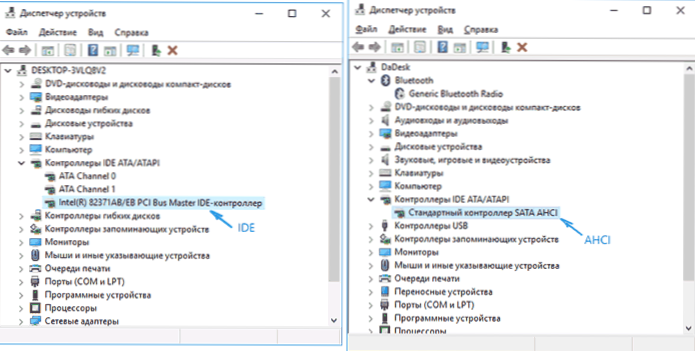
- 1910
- 79
- Beatriz Luna
El modo AHCI de los discos duros SATA le permite usar NCQ (cola de comandos nativos), DIPM (administración de energía iniciada por el dispositivo) y otras oportunidades como el reemplazo en caliente de las conductas SATA. En términos generales, la inclusión del modo AHCI le permite aumentar la velocidad de los discos duros y el SSD en el sistema, principalmente debido a las ventajas de NCQ.
En estas instrucciones: cómo habilitar el modo AHCI en Windows 10 después de instalar el sistema, si por alguna razón la reinstalación con el modo AHCI previamente incluido en el BIOS o UEFI no es posible, y el sistema se instaló en modo IDE. También puede ser útil: cómo averiguar si el acabado se incluye en el SSD y habilitar la función.
Si necesita encender AHCI y cómo averiguar el modo de funcionamiento del disco
Observo que para casi todas las computadoras modernas con un sistema operativo preinstalado, este modo ya está activado, y el cambio en sí es especialmente relevante para las unidades y computadoras portátiles SSD, ya que el modo AHCI le permite aumentar el rendimiento de SSD y, AT. al mismo tiempo (aunque ligeramente) reduciendo el consumo de energía.
Y un detalle más: las acciones descritas en teoría pueden conducir a consecuencias indeseables, como la incapacidad de lanzar el sistema operativo. Por lo tanto, tome ellos solo si sabe lo que está haciendo, puede llegar al BIOS o UEFI y está listo en caso de algo para corregir las consecuencias imprevistas (por ejemplo, reinstalando Windows 10 desde el comienzo en Ahci). También puede tener sentido crear preliminarmente un punto de recuperación del sistema.
Averigüe si el modo AHCI está incluido en este momento, puede buscar la configuración de UEFI o BIOS (en los parámetros de los dispositivos SATA) o directamente al sistema operativo:
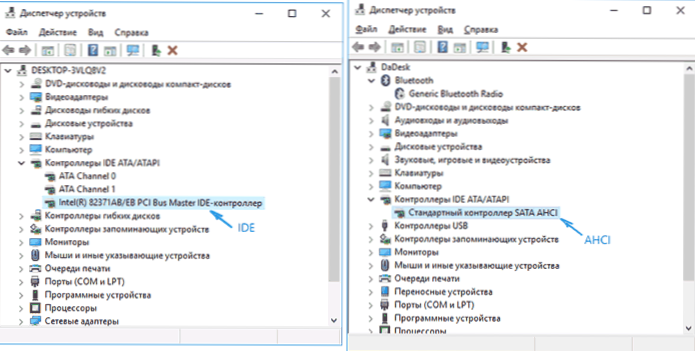
También puede abrir las propiedades del disco en el despachador de dispositivos y en la pestaña Información Consulte la ruta a la instancia del equipo.
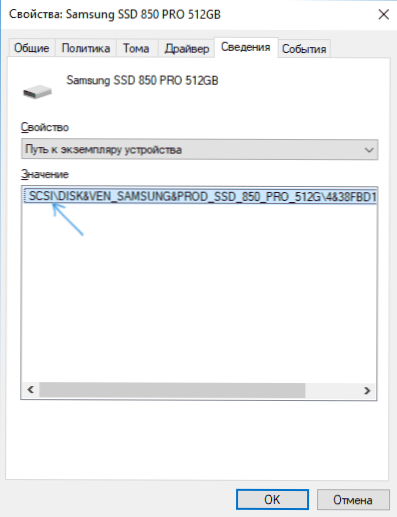
Si comienza con SCSI, el disco funciona en modo AHCI.
Activar AHCI usando el editor de registros de Windows 10
Para utilizar el trabajo de discos duros o SSD, necesitaremos los derechos del administrador de Windows 10 y el editor de registro. Para comenzar el registro, presione las teclas Win+R en el teclado e ingresar Regedit.
- Ir a la sección de registro
HKEY_LOCAL_MACHINE \ SYSTEM \ CurrentControlset \ Services \ IasSorv
, Haga clic en el parámetro Comenzar y establecer su valor igual 0 (cero).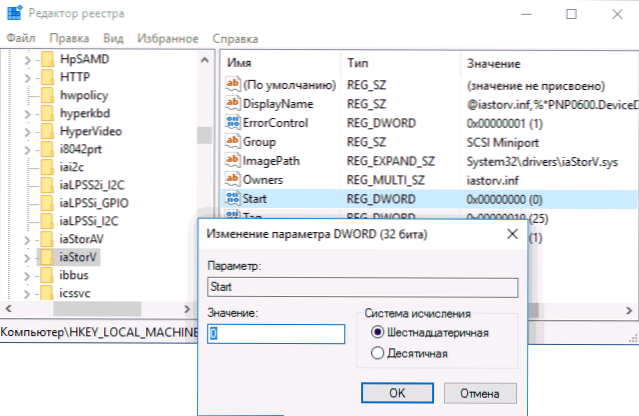
- Si tiene una sección de registroPara un parámetro con un nombre 0 Establecer el valor 0 (cero).

- Si la sección está presente en el registro
HKEY_LOCAL_MACHINE \ SYSTEM \ CurrentControlset \ Services \ IAstoraVC \ STRechOverRide
Haga lo mismo en él: cambie el valor del parámetro con el nombre 0 en 0.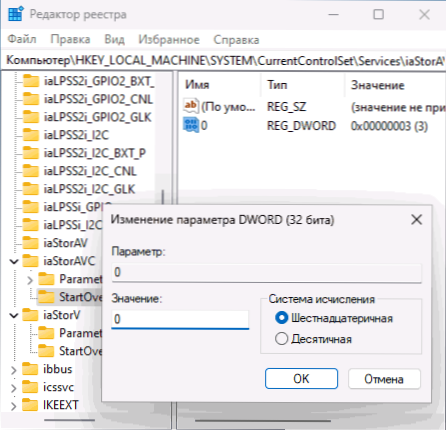
- En capítulo
HKEY_LOCAL_MACHINE \ SYSTEM \ CurrentControlset \ Services \ STORAHCI
para el parámetro Comenzar Establecer el valor 0 (cero).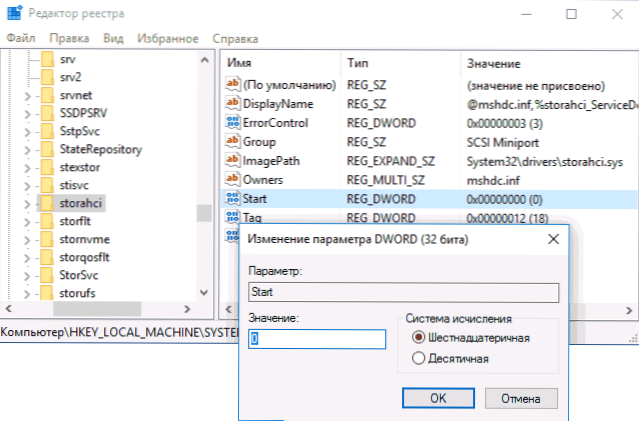
- En la subsección
HKEY_LOCAL_MACHINE \ SYSTEM \ CurrentControlset \ Services \ STORAHCI \ STRIGHOVERRIDE
Para un parámetro con un nombre 0 Establecer el valor cero.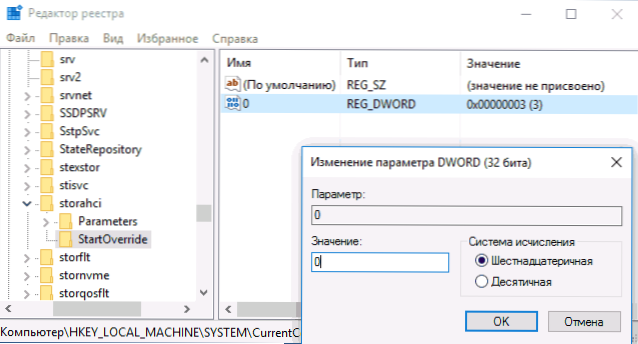
- Cierre el editor de registro.
El siguiente paso es reiniciar la computadora e ingresar a UEFI o BIOS. Además, el primero después de reiniciar Windows 10 se lleva a cabo mejor en modo seguro y, por lo tanto, recomiendo por adelantado activar el modo seguro usando Win+R - Msconfig En la pestaña de carga (cómo ir a Safe Windows 10).
Si tiene UEFI, le recomiendo que en este caso haga esto a través de los "Parámetros" (Win+I) - "Actualización y seguridad" - "Restauración" - "Opciones de carga especiales". Luego vaya a la "Eliminación de problemas" - "Parámetros adicionales" - "Configuración para UEFI". Para sistemas con BIOS: use la tecla F2 (generalmente en computadoras portátiles) o elimine (en PC) para ir a la configuración del BIOS (cómo ir a BIOS y UEFI en Windows 10).
En UEFI o BIOS, encuentre en los parámetros de SATA la elección del modo de funcionamiento de las unidades. Instálelo en AHCI, luego guarde la configuración y reinicie la computadora.
Inmediatamente después de reiniciar, el sistema operativo comenzará a instalar controladores SATA, y al final se le pedirá que reinicie la computadora. Haga esto: el modo AHCI en Windows 10 está incluido. Si por alguna razón el método no ha funcionado, también preste atención a la primera opción descrita en el artículo cómo incluir AHCI en Windows 8 (8.1) y Windows 7.

